วิธีเปิดใช้งานท่าทางการปัด (ปัดจากด้านล่าง, คำแนะนำท่าทาง) บน Galaxy S24
ด้วยการอัปเดตใหม่ในการตั้งค่าแถบนำทางบน Galaxy S24 ตัวเลือกการปัดจากด้านล่างและคำแนะนำท่าทางได้รับการปรับปรุงให้ง่ายขึ้น แต่ยังคงสามารถเปิดใช้งานผ่านแอป NavStar ของ Good Lock ได้
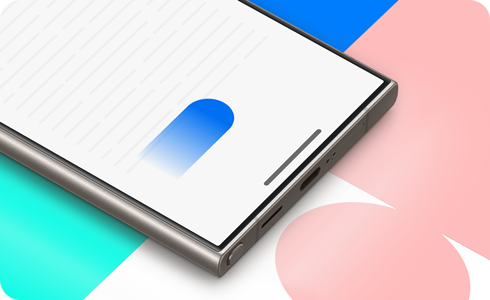
หมายเหตุ:
- ใช้งานได้กับแอป NavStar เวอร์ชัน v6.1.05.33 และใหม่กว่า
- แอป Good Lock รองรับภาษาอังกฤษ เกาหลี ญี่ปุ่น และจีนตัวย่อ
ด้วยการติดตั้งแอป NavStar ของ Good Lock คุณสามารถปรับแต่ง Galaxy S24 เพิ่มเติมให้เหมาะกับความต้องการของคุณได้
เมื่อคุณเปิดใช้งานตัวเลือก Enable extra gesture settings ในแอป NavStar คุณจะเห็นตัวเลือกที่เพิ่มเข้ามาในการตั้งค่าแถบการนำทางในจอภาพ
หลังจากเปิดใช้งาน Enable extra gesture settings ตัวเลือกเพิ่มเติมจะปรากฏขึ้น เช่น ลำดับปุ่มและคำแนะนำท่าทาง
ขอบคุณสำหรับความคิดเห็นของคุณ
โปรดตอบคำถามทุกข้อ



























